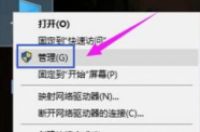
为了更好地保护电脑磁盘中的重要资料,一些windows10系统用户就希望能将硬盘分区隐藏起来。那么,这该如何实现呢?会不会十分复杂呢?接下来,小编就为大家分享Windows10系统隐藏硬盘分区的技巧。
win10系统如何隐藏硬盘分区
2、在窗口左侧的树状列表中展开本地用户和组,点击用户文件夹
3、双击帐户列表中的Administrator项,将账户已禁用项取消勾选,然后点击“确定”。
4、点击开始按钮,再点击头像,可以看到Administrator项,点击它,就可以以Administrator帐户登录Win10了。
5、在搜索框输入:regedit,搜索并打开。
6、依次打开:HKEY_LOCAL_MACHINESOFTWAREMicrosoftWindowsCurrentVersionPoliciesExplorer
7、在窗口右侧的空白处点击鼠标右键,选择新建-新建DWORD(32位)值,并将该值命名为:NoDrives
8、双击刚刚新建的名为NoDrives的DWOED(32位)值,将该值基数改为10进制,再将该值的数值数据设置为16。
10、要进入E盘,只需在文件资源管理器的地址栏输入:E:就可以了。
11、要想取消隐藏,将上面新建的NoDrives的DWOED(32位)值改为0即可。
以上就是Win10如何隐藏硬盘分区的操作步骤了。




